1、首先打开火狐浏览器,点击右上角的“更多 ”按钮。
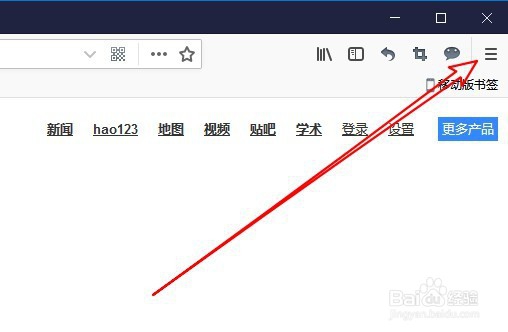
2、在弹出的菜单中点击“选项”的菜单项。

3、然后在打开的火狐浏览器选项窗口中点击左侧的“主页”菜单项。
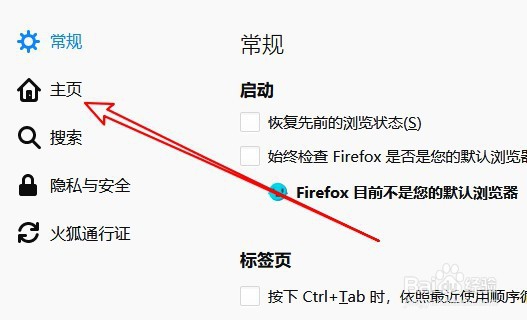
4、在右侧的页面中点击“主页和新窗口”下拉按钮,在弹出菜单中选择“自定义网址”的菜单。

5、然后我们在下面的文本框中设置好自定义的网址。

6、这样以后我们再打开火狐浏览器的时候就会自动的打开设置的网址了。

7、总结:1、首先打开火狐浏览器,点击右上角的“更多 ”按钮。2、在弹出的菜单中点击“选项”的菜单项。3、然后在打开的火狐浏览器选项窗口中点击左侧的“主页”菜单项。4、在右侧的页面中点击“主页和新窗口”下拉按钮,在弹出菜单中选择“自定义网址”的菜单。5、然后我们在下面的文本框中设置好自定义的网址。6、这样以后我们再打开火狐浏览器的时候就会自动的打开设置的网址了。
